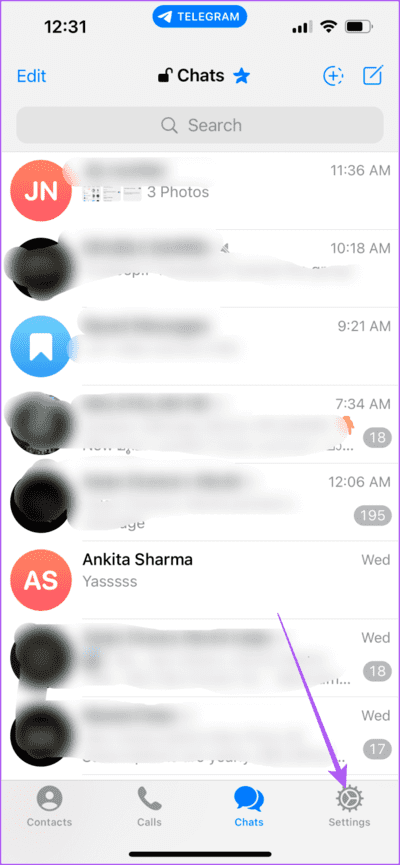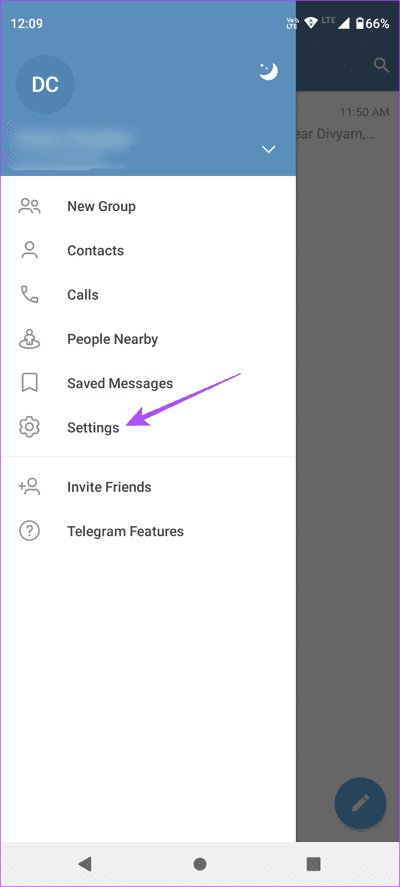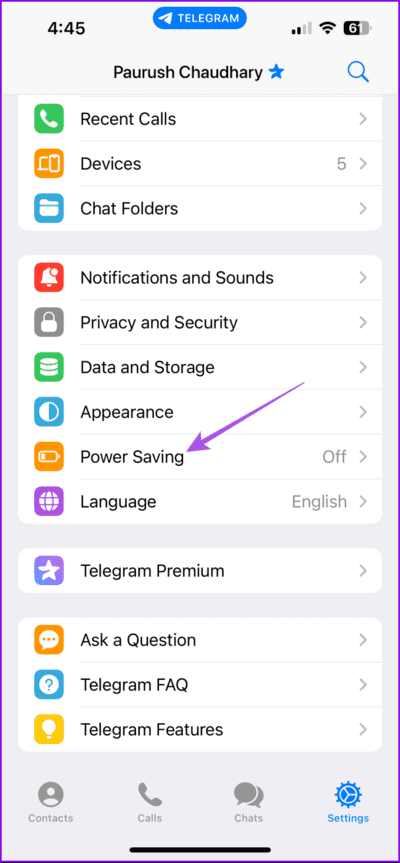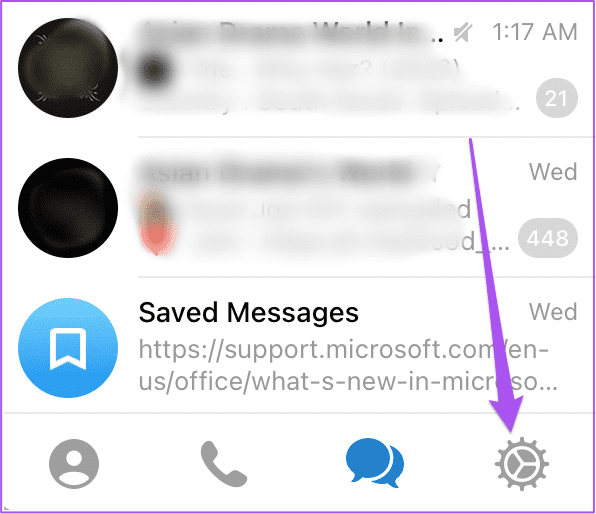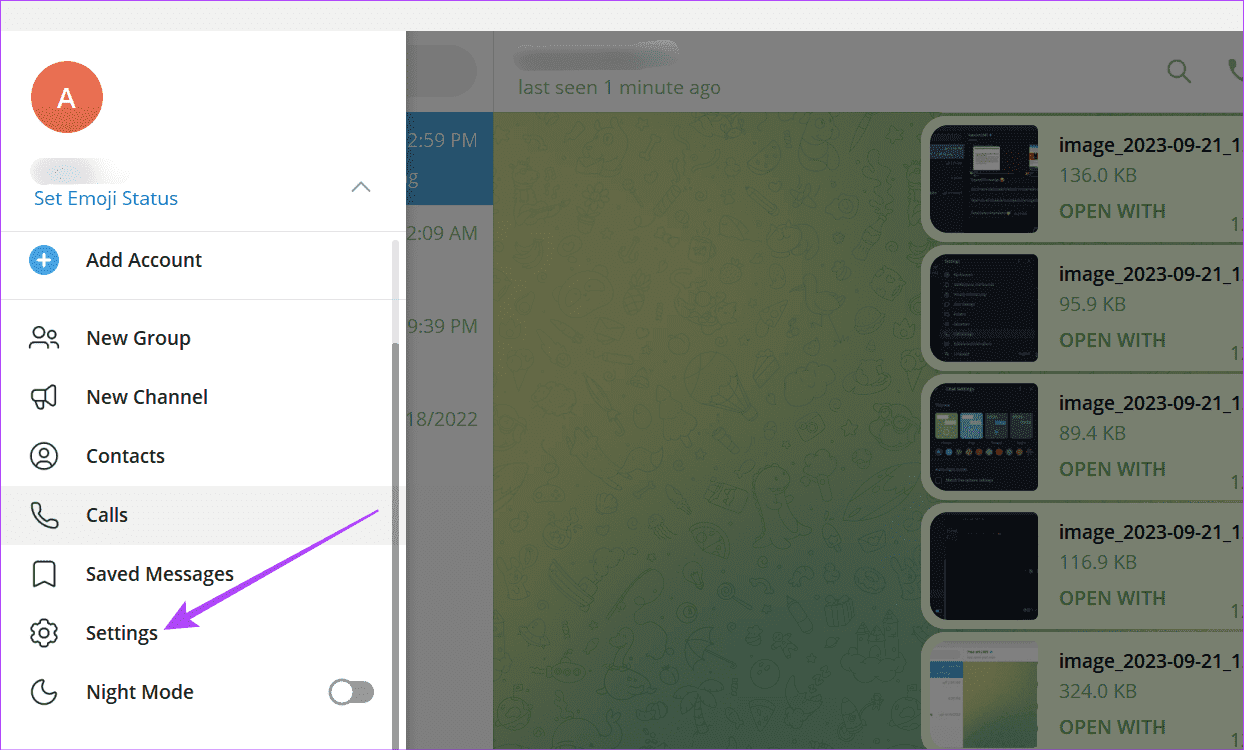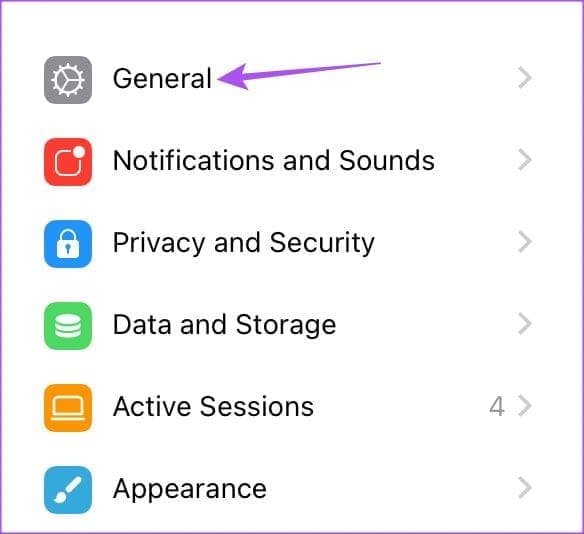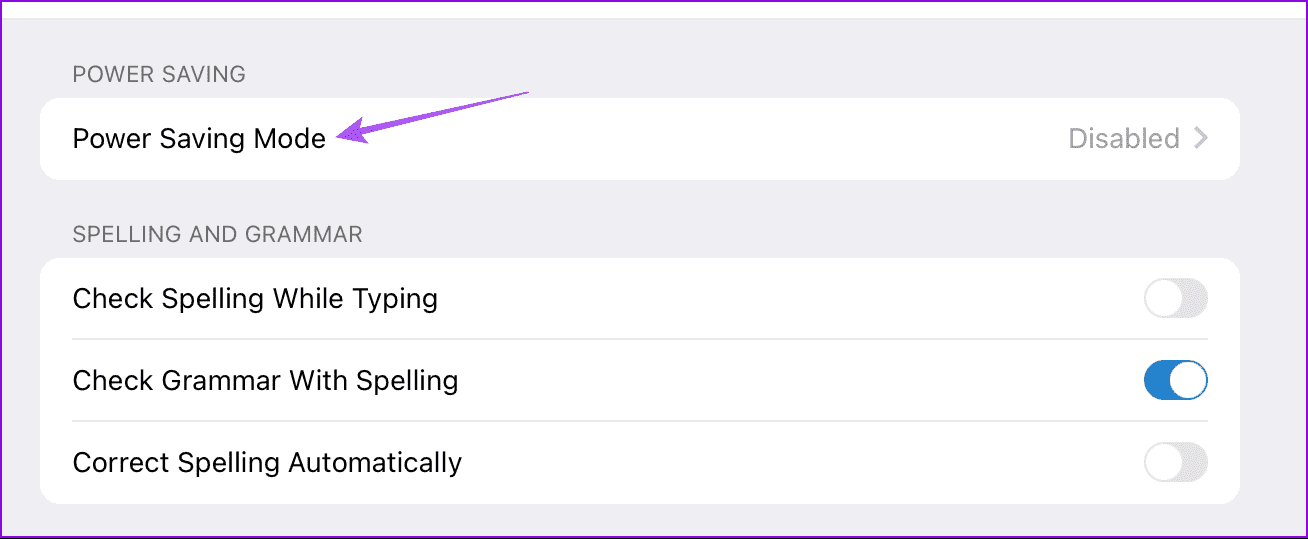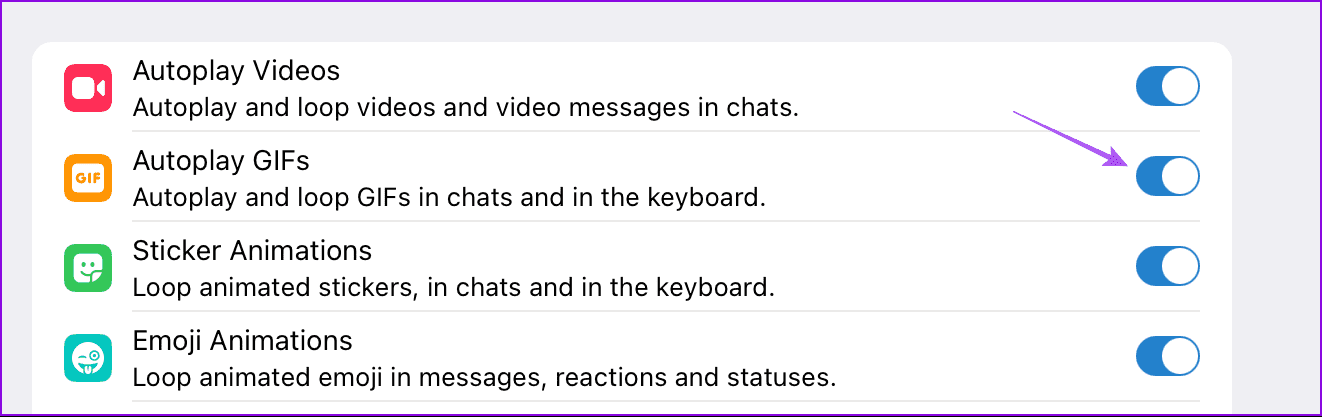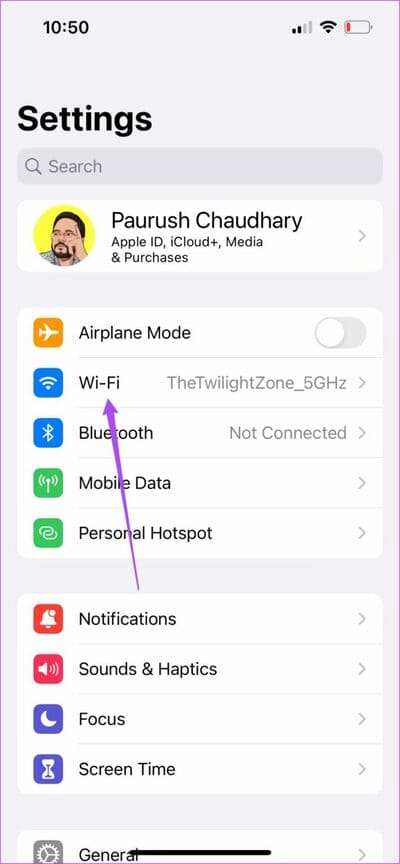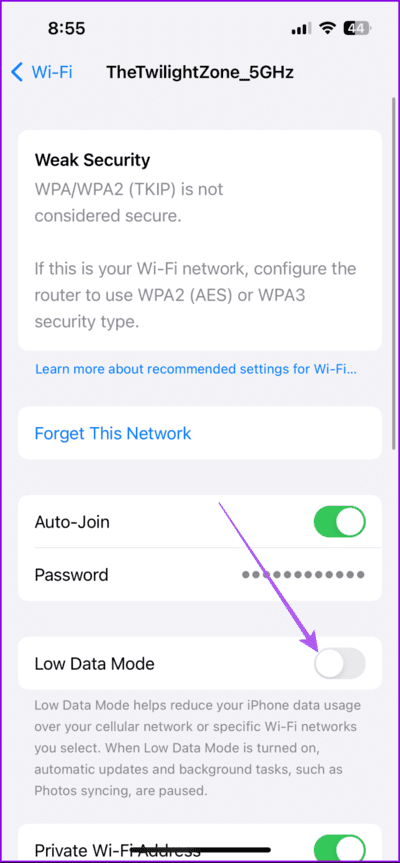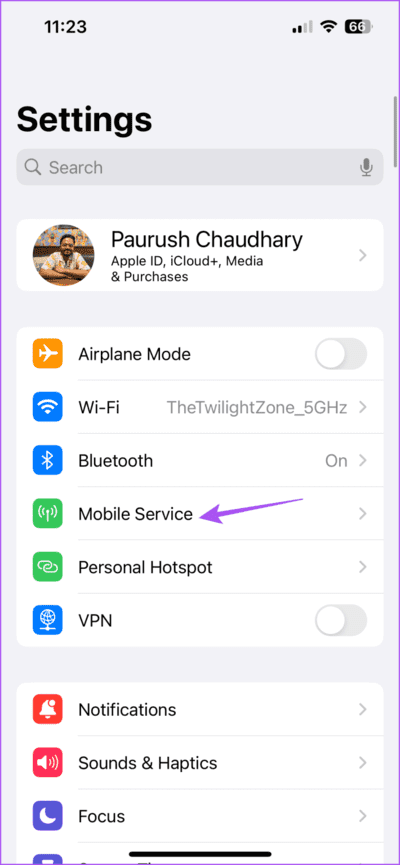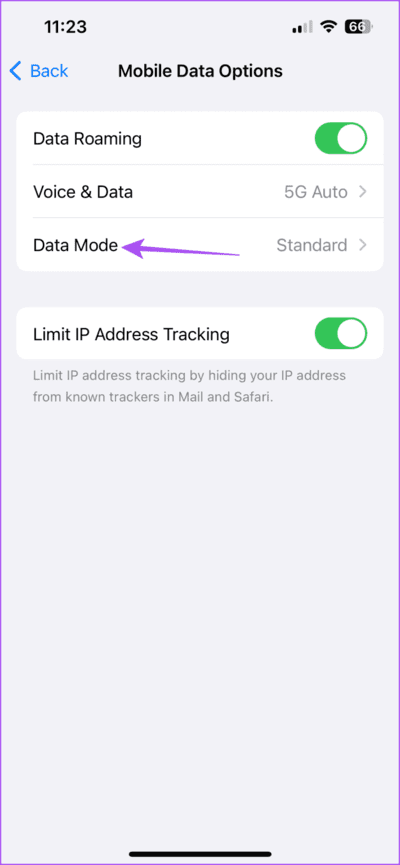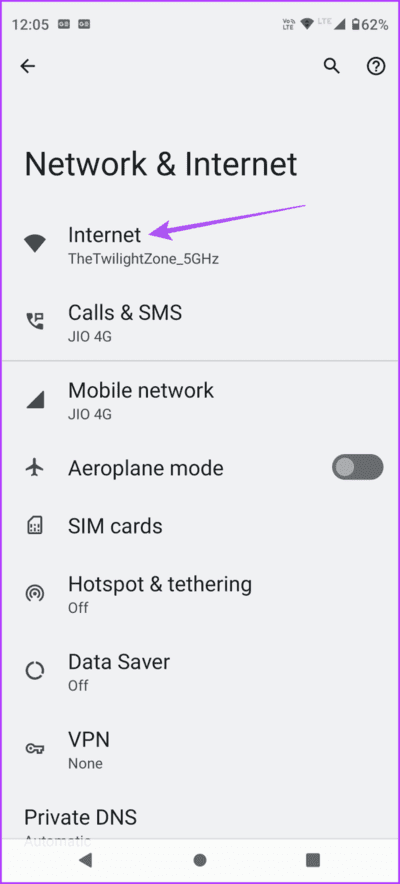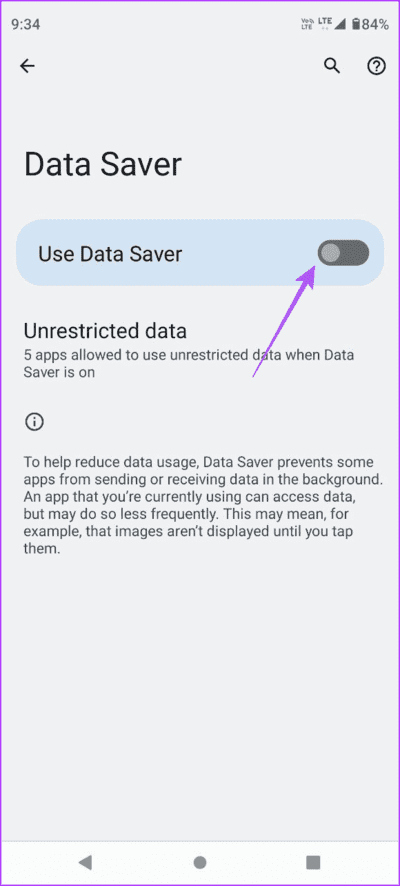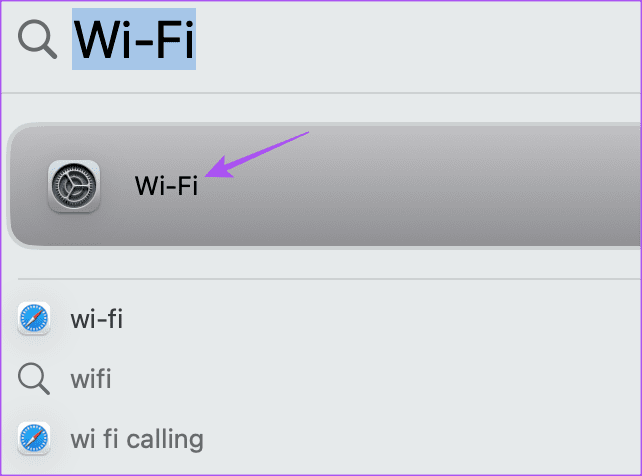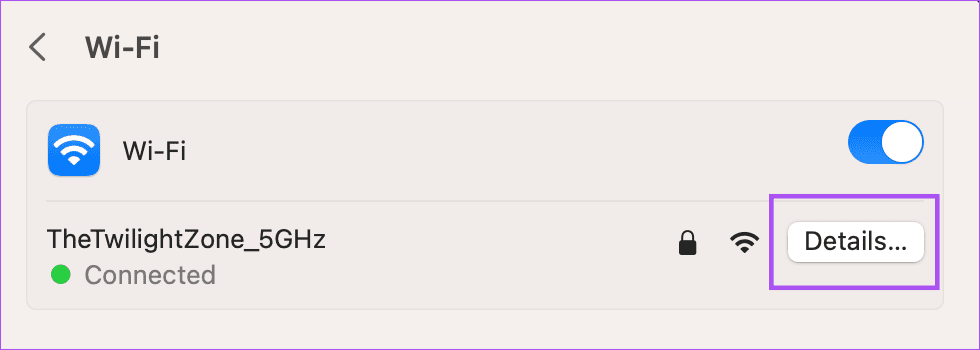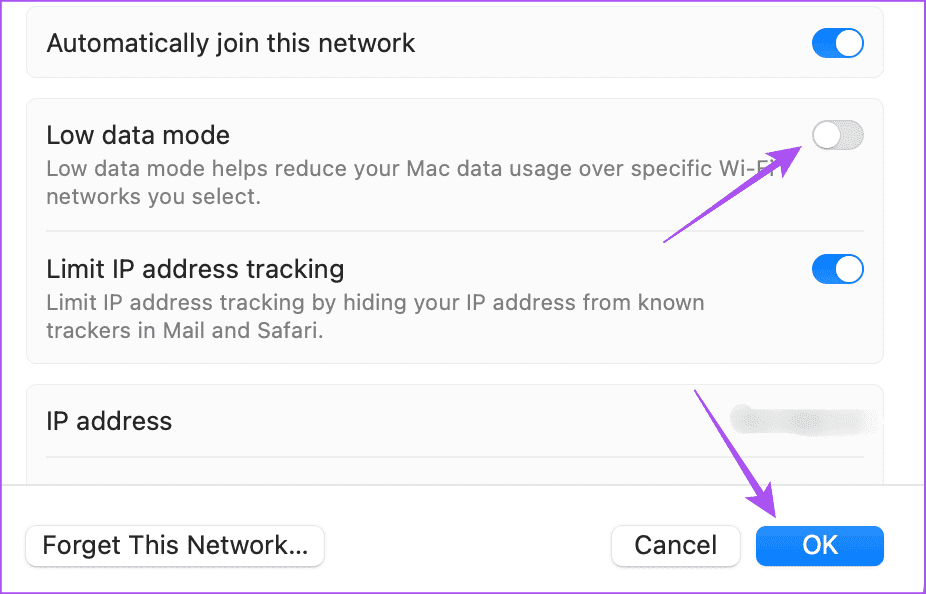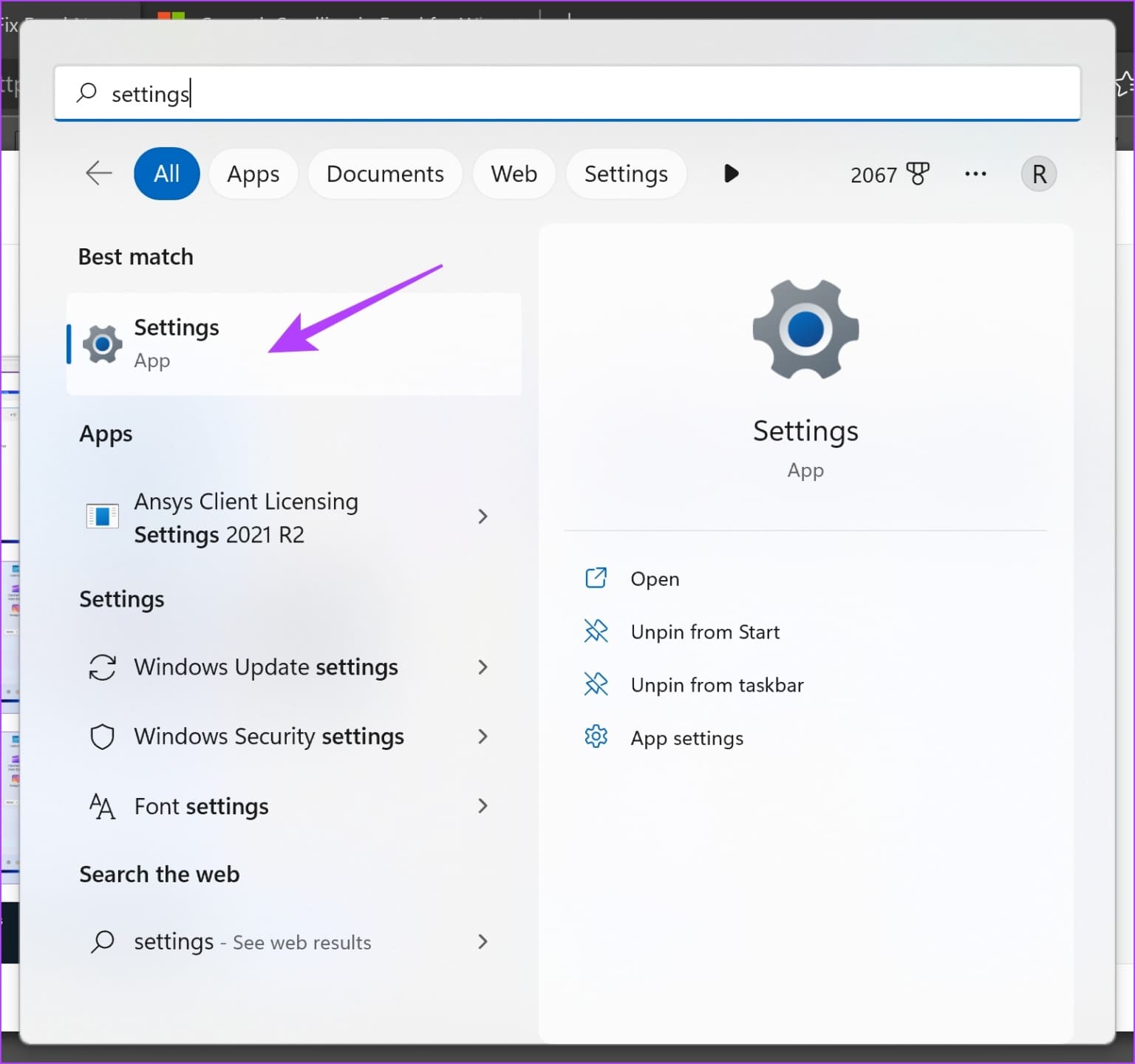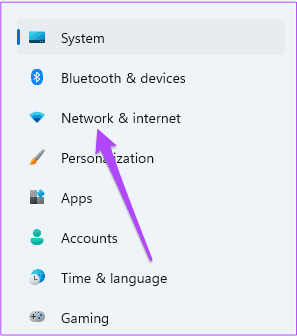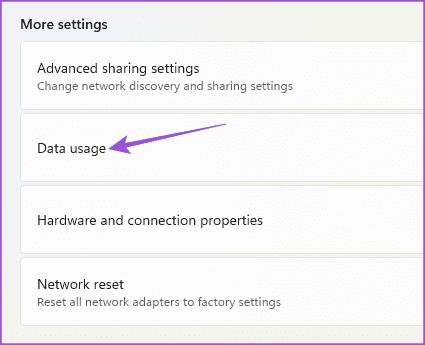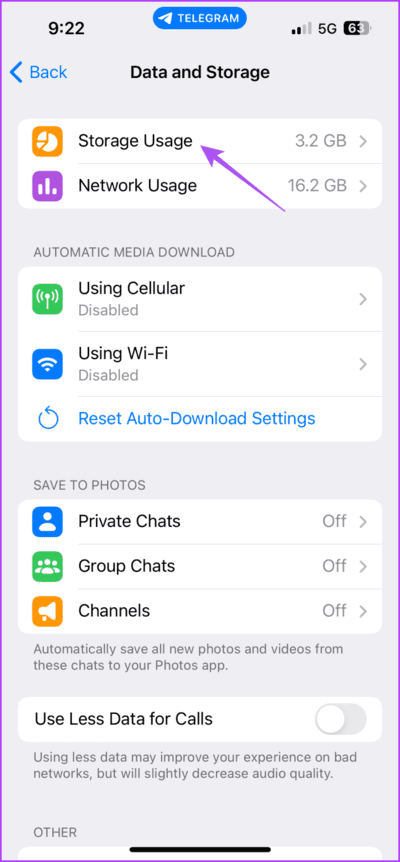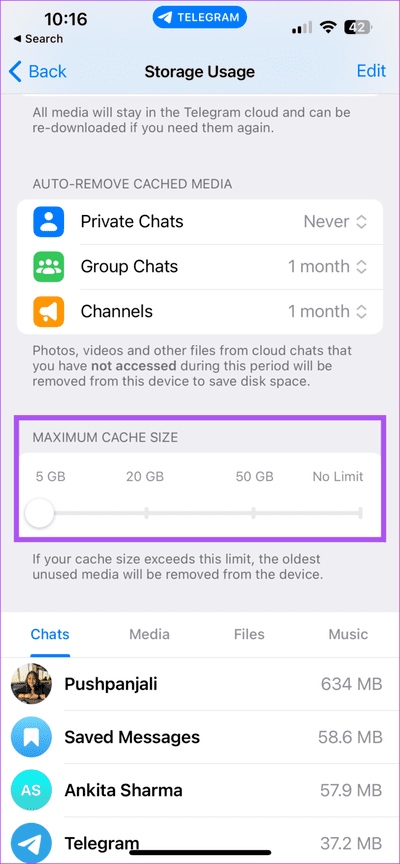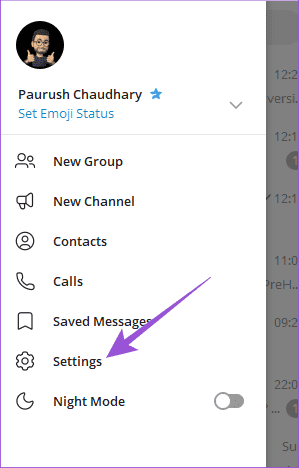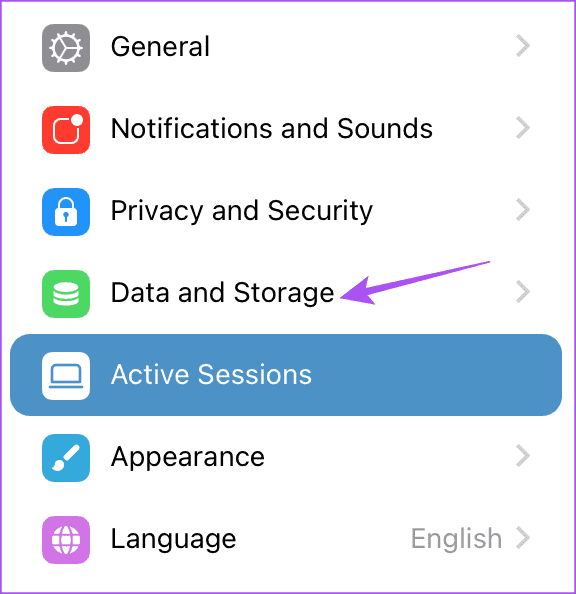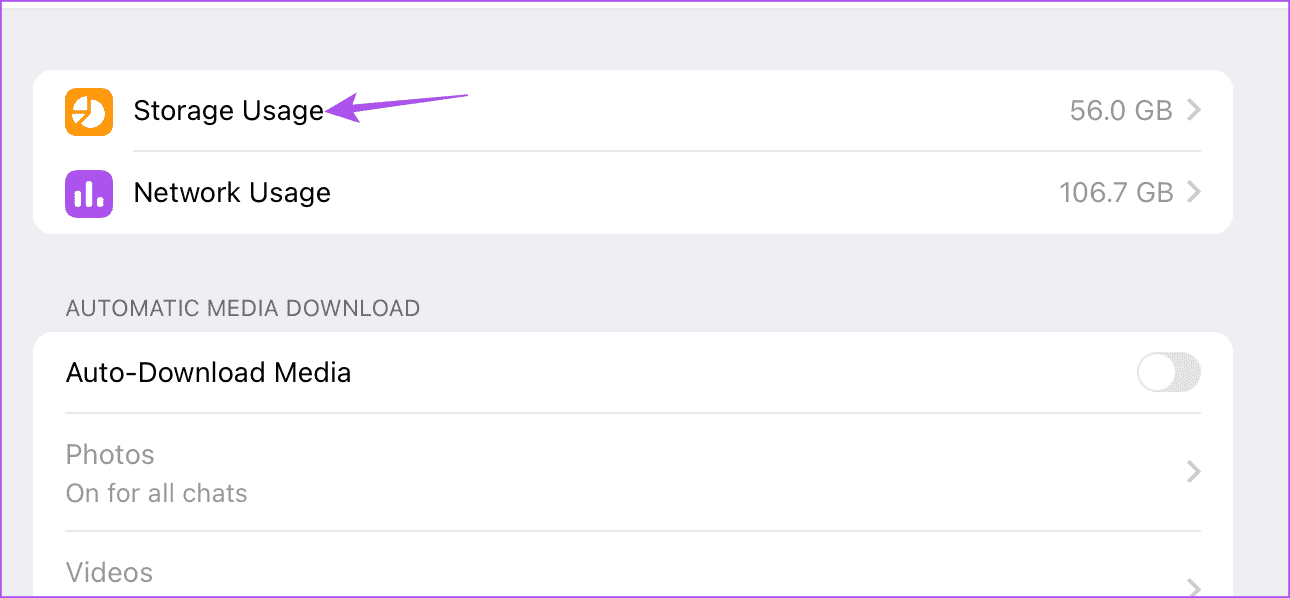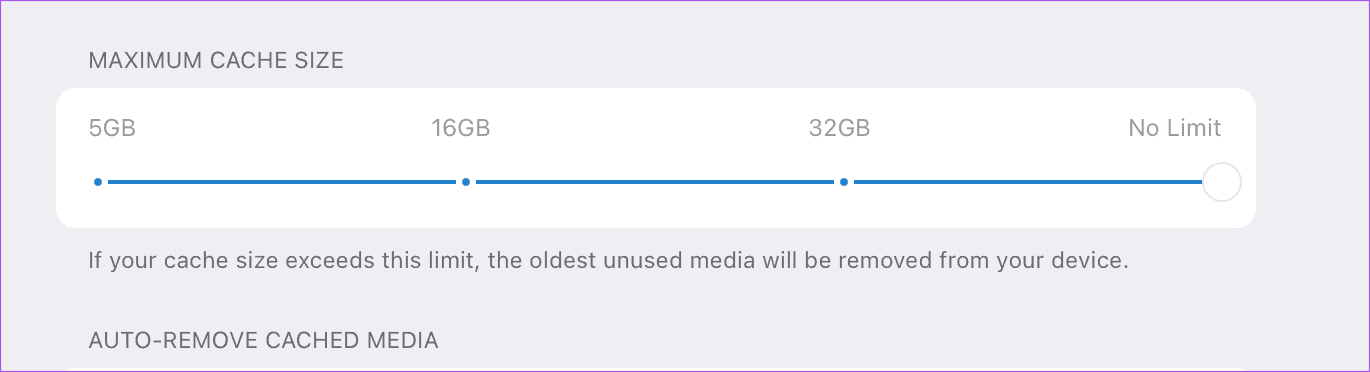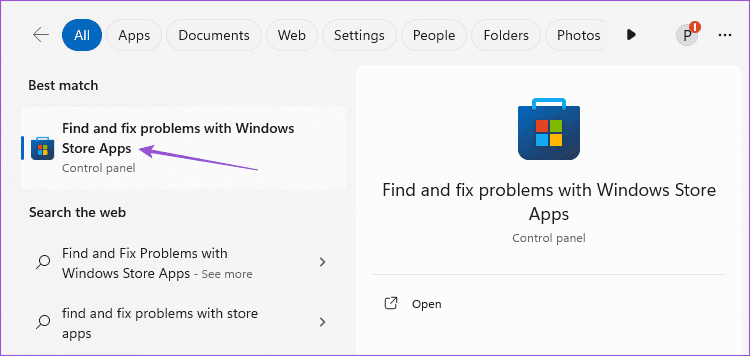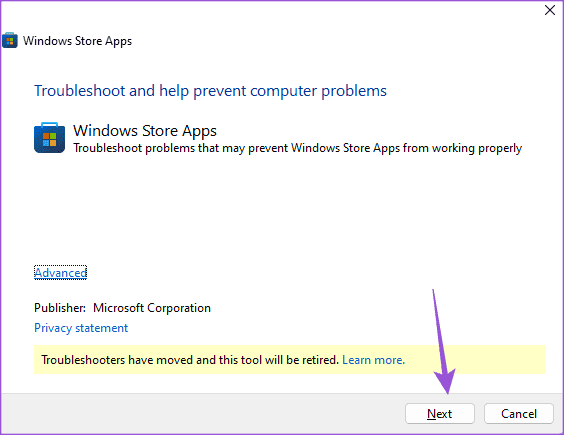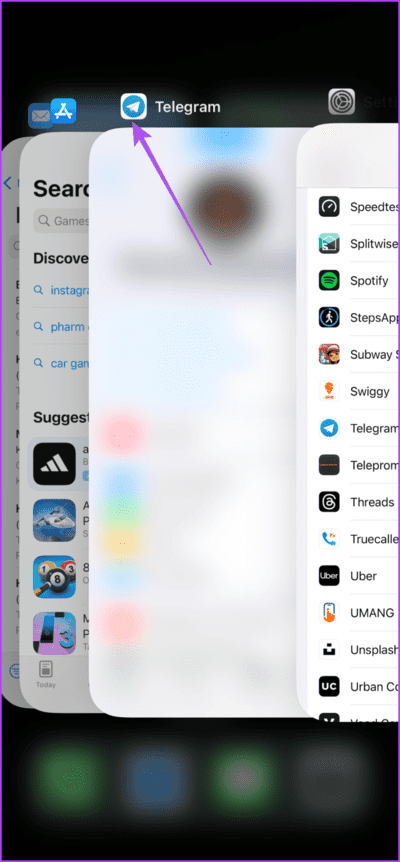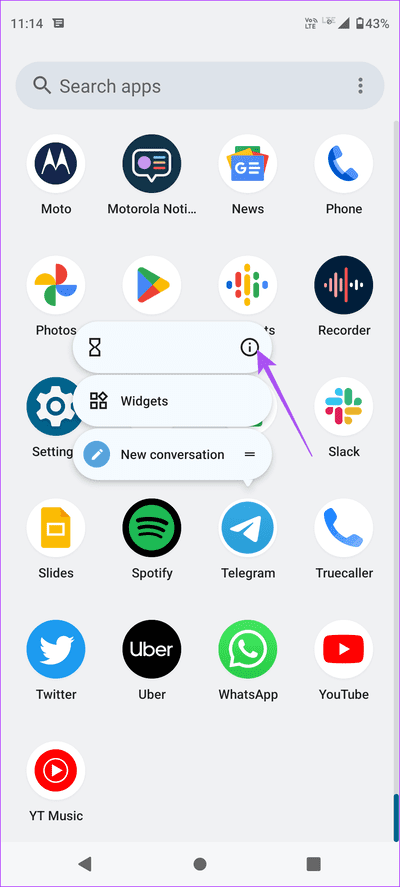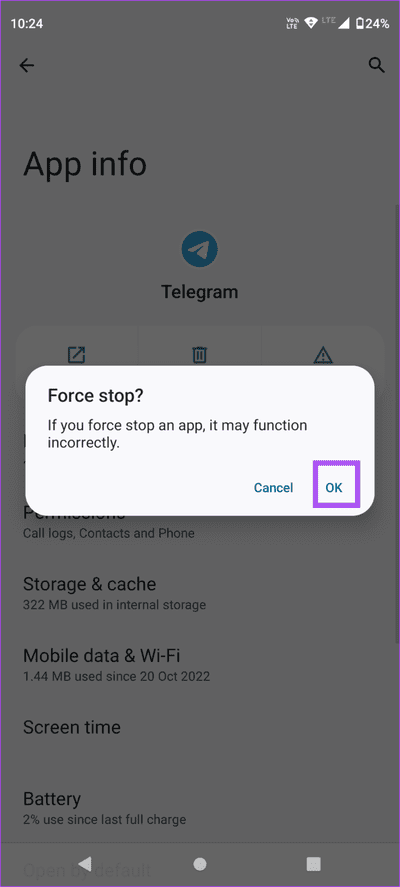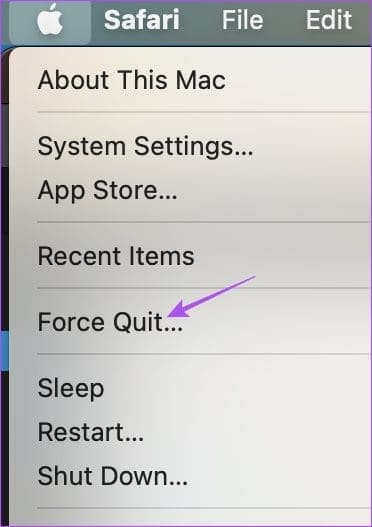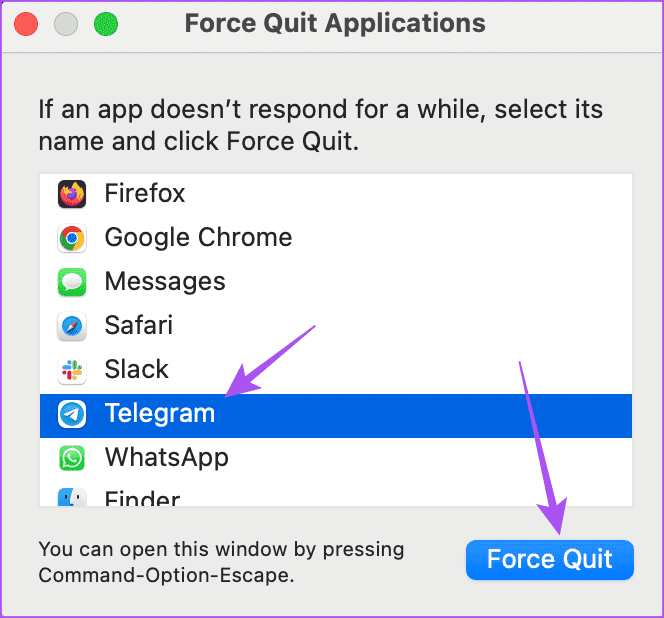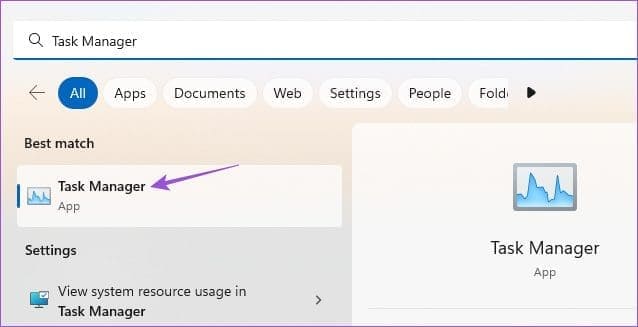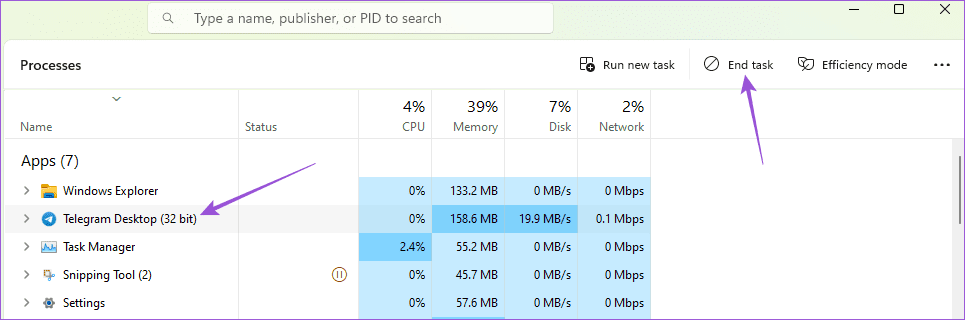Top 8 des correctifs pour les GIF Telegram qui ne fonctionnent pas sur mobile et ordinateur de bureau
Telegram propose toutes les manières possibles de répondre aux messages envoyés par vos contacts. En dehors de Envoyer des réactions aux messagesVous pouvez également partager des GIF pour ajouter un peu plus de plaisir à vos conversations. Il existe d'excellents GIF disponibles dans l'application Telegram qui vous permettent d'exprimer toutes sortes d'idées dans vos conversations.
Mais pour certains utilisateurs, l’utilisation des GIF devient limitée et ils ne peuvent pas les partager avec leurs contacts. Si la même chose vous arrive, voici les meilleures solutions au problème des GIF qui ne fonctionnent pas dans Telegram sur mobile et ordinateur.
1. Vérifiez si le fichier GIF est corrompu
En commençant par les bases, un fichier GIF que vous avez téléchargé à partir d'un site Web externe peut être corrompu. Il s'agit d'un problème courant et vous ne pouvez pas faire confiance à tous les sites Web pour vous permettre de télécharger des GIF de haute qualité. Nous vous suggérons donc de vérifier cela d’abord et de télécharger à nouveau le fichier.
2. Vérifiez les paramètres du mode d'économie d'énergie
Télégramme introduit Mode économie d'énergie Pour réduire les animations, les effets d'interface, la lecture automatique des vidéos et les mises à jour en arrière-plan dans Telegram. Ainsi, si Telegram ne lit pas les GIF, vous devrez désactiver le mode d'économie d'énergie pour les GIF. Voici comment.
Sur mobile
Étape 1: Ouvrir une application Telegram Sur un téléphone iPhone ou Android Votre.
Étape 2: Au iPhone, Appuyez sur l'icône Paramètres Dans le coin inférieur droit.
Sur Android, appuyez sur Icône de hamburger Dans le coin supérieur gauche et sélectionnez Paramètres.
Étape 3: Sélectionner économiser l'énérgie Et désactivez-le pour la lecture automatique Pour les fichiers GIF.
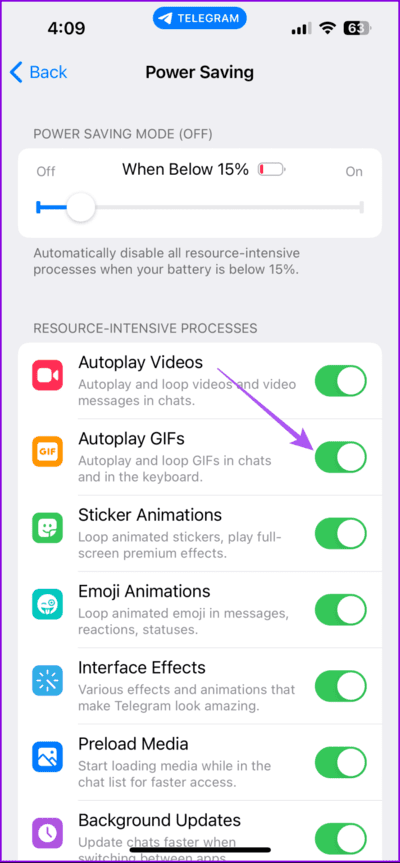
Sur votre bureau
Étape 1: Ouvert Telegram Au Mac ou ordinateur Windows.
Étape 2: Sur le système Mac, Cliquez sur l'icône Paramètres Dans le coin inférieur gauche.
Sous Windows, cliquez sur l'icône Hamburgers Dans le coin supérieur gauche et sélectionnez Paramètres.
Passons à l'étape 3 : Cliquez Public Dans le menu de gauche.
Étape 4: Cliquez sur le mode économiser l'énérgie.
Étape 5: Désactiver Mode économie d'énergie Pour lire automatiquement les fichiers GIF.
3. Passez à un Internet plus rapide
Si vous ne pouvez pas envoyer de GIF sur Telegram, nous vous suggérons de passer à une connexion Internet plus rapide sur votre mobile ou votre ordinateur. Sur mobile et ordinateur, vous pouvez essayer de passer à la bande de fréquences 5 GHz. Pour les utilisateurs mobiles, le passage à la 5G offre une meilleure bande passante pour l’envoi de GIF. Ces fichiers peuvent nécessiter une connexion Internet haut débit, surtout s'ils sont mobiles.
4. Désactivez le mode de données faibles
Après être passé à une connexion Internet plus rapide, nous vous suggérons de vérifier si le mode Low Data ou l'économiseur de données est désactivé sur votre mobile et votre ordinateur. Sinon, cela ne servira pas à envoyer et à télécharger rapidement des GIF sur Telegram.
IPhone
Étape 1Ouvrez une appli Paramètres Et presse Wi-Fi.
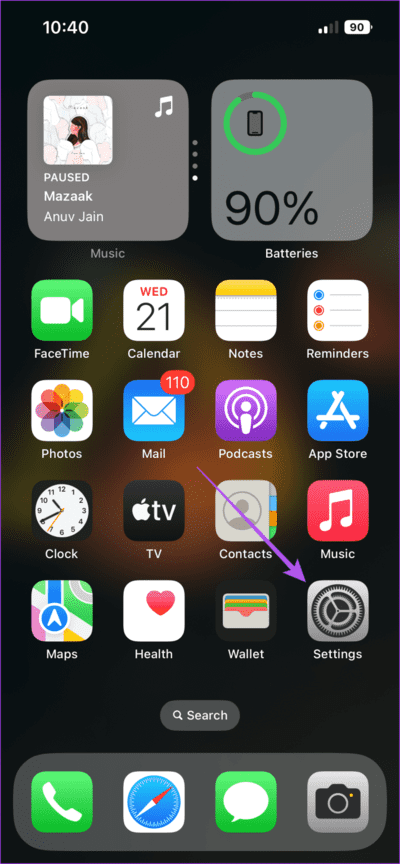
Étape 2: Clique sur icône d'informations à côté du nom du réseau Wi-Fi connecté et désactivez le mode Low Data.
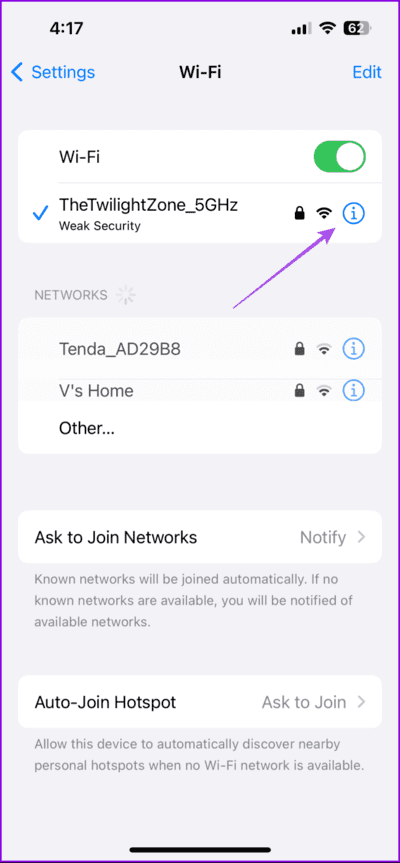
Passons à l'étape 3 : Revenez en arrière et appuyez sur Service de téléphonie mobile.
Étape 4: Sélectionnez Options de données mobiles et assurez-vous qu'elles sont définies Réglez les données sur la norme.
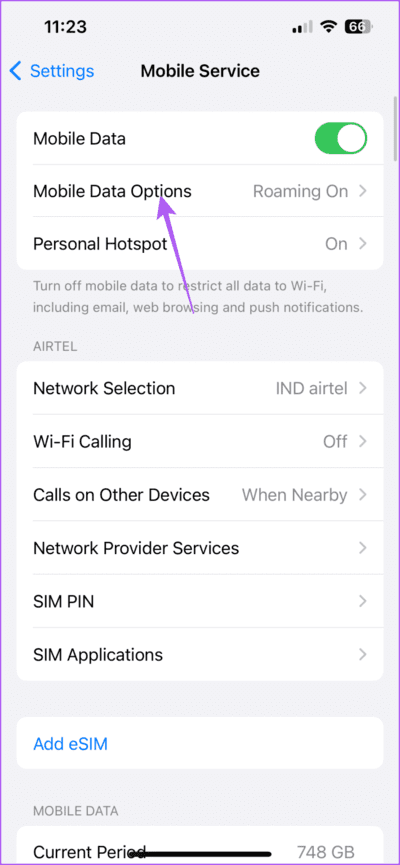
Sur Android
Étape 1: Ouvert Paramètres Et presse Réseau et Internet.

Étape 2: Clique sur économiseur de données Assurez-vous de le désactiver.
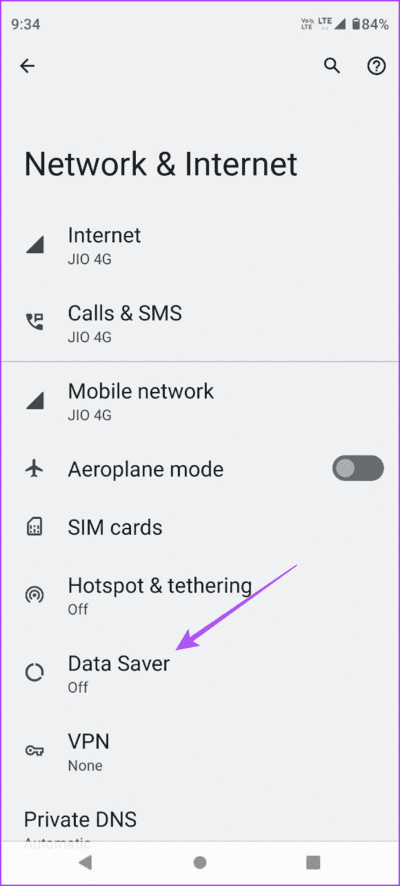
Sur votre Mac
Étape 1: Appuyez sur le raccourci clavier Commande + barre d'espace Pour ouvrir recherche de projecteurs, Et tapez Wifi, Puis appuyez sur Revenir.
Étape 2: Cliquez التفاصيل À côté d'un nom Le réseau Wi-Fi connecté.
Passons à l'étape 3 : Appuyez sur le bouton bascule à côté de Low Data Mode pour le désactiver et appuyez sur OK.
Sur Windows
Étape 1: Cliquez sur l'icône CommencerEt le type Paramètres, Puis appuyez sur Entrer pour ouvrir les paramètres système.
Étape 2: Cliquez Réseau et internet Dans le menu de gauche.
Passons à l'étape 3 : Cliquez sur l'utilisation des données et vérifiez Il n'y a aucune limite à votre connexion Internet.
5. Augmentez la taille maximale du cache
Le cache Telegram stocke des fichiers tels que des photos, des vidéos, des GIF et des fichiers supplémentaires localement sur votre appareil. Cela aide l'application à améliorer ses performances et à présenter rapidement les données que vous souhaitez afficher. Ainsi, si vos GIF ne se chargent pas dans Telegram, vous pouvez essayer d'augmenter la taille maximale du cache sur votre appareil.
Sur mobile
Étape 1: Ouvert Telegram sur votre iPhone ou votre téléphone Android.
Étape 2: Au iPhone, Clique sur Paramètres Dans le coin inférieur droit.
Sur Android, appuyez sur l'icône Menu Hamburgers En haut à gauche et sélectionnez Paramètres.
Passons à l'étape 3 : Sélectionner Données et stockage Et presse Utilisation du stockage.
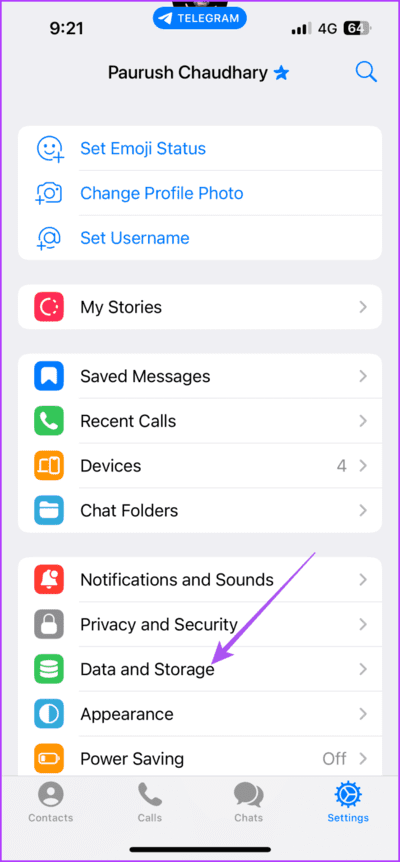
Étape 4: Faites défiler vers le bas et utilisez le curseur pour augmenter la taille maximale du cache.
Sur votre bureau
Étape 1: Ouvert Telegram Sur un Mac ou un PC Windows.
Étape 2: Sur le système Mac, Cliquez sur l'icône Paramètres dans le coin inférieur gauche.
Sous Windows, cliquez sur l'icône Hamburgers Dans le coin supérieur gauche et sélectionnez Paramètres.
Passons à l'étape 3 : Cliquez sur Données et stockage dans le menu de gauche.
Étape 4: Cliquez sur Utilisation du stockage.
Étape 5: Faites glisser le curseur pour augmenter le cache maximum de votre Mac ou PC Windows.
6. EXÉCUTER LE DÉPANNAGE DE L'APPLICATION WINDOWS STORE (PC Windows)
Si vous utilisez Telegram sur un ordinateur Windows, vous pouvez exécuter l'utilitaire de résolution des problèmes des applications du Windows Store. Il s'agit d'une méthode de dépannage intégrée permettant de détecter les problèmes liés aux applications que vous avez téléchargées à partir du Microsoft Store.
Étape 1: Cliquez Icône Démarrer dans Windows 11, puis tapez Rechercher et résoudre les problèmes dans Applications du Windows Store, Puis appuyez sur Entrée.
Étape 2: Cliquez "le prochain" Pour exécuter l'utilitaire de résolution des problèmes.
Passons à l'étape 3 : Suivre Aide apparaissent à l'écran pour terminer le processus de dépannage.
Après cela, redémarrez Telegram et vérifiez si le problème est résolu.
7. Forcer à quitter et redémarrer Telegram
Vous pouvez essayer de forcer la fermeture et le redémarrage de Telegram si vous rencontrez toujours le même problème. Il s'agit d'une méthode de dépannage basique mais efficace qui donnera à l'application un nouveau départ.
IPhone
Étape 1: Sur l'écran d'accueil, faites glisser votre doigt vers le haut et maintenez-le enfoncé pour afficher les fenêtres de l'application en arrière-plan.
Étape 2: Balayez vers la droite pour rechercher Telegram et faites glisser votre doigt vers le haut pour supprimer fenêtre d'application.
Passons à l'étape 3 : Redémarrer Telegram Et vérifiez si le problème est résolu.
Sur Android
Étape 1: Appui long sur Icône de l'application Télégramme Et sélectionnez Informations sur l'application.
Étape 2: Clique sur arrêt forcé Et sélectionnez Ok À confirmer.
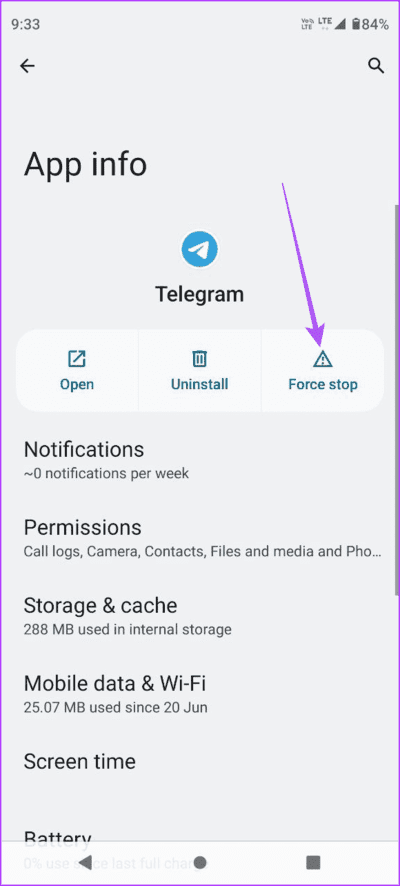
Passons à l'étape 3 : Fermez L'application info et redémarrez Telegram pour vérifier si le problème est résolu.
Sur votre Mac
Étape 1: Cliquez sur le logo Apple dans le coin supérieur gauche et sélectionnez Forcer à quitter.
Étape 2: Sélectionner Telegram Et cliquez sur le bouton Arrêt forcé.
Passons à l'étape 3 : Redémarrez Telegram et vérifiez si le problème est résolu.
Sur Windows
Étape 1: Cliquez sur l'icône CommencerEt le type gestion des tâches, Puis appuyez sur Entrée.
Étape 2: Sélectionner Telegram Dans la liste des applications et cliquez sur Fin de tâche.
Passons à l'étape 3 : Une fois terminé, redémarrez Telegram et vérifiez si le problème est résolu.
8. Mettre à jour le télégramme
Si rien n'a fonctionné jusqu'à présent, mettez à jour l'application Telegram sur votre mobile ou votre ordinateur. Il peut y avoir des bugs dans la version actuelle qui entraînent des problèmes avec les fichiers GIF. Vous pouvez utiliser les liens suivants pour mettre à jour l'application en fonction de votre appareil.
Envoyer des GIF sur Telegram
Ces solutions vous aideront lorsque les GIF Telegram ne fonctionnent pas sur votre mobile ou votre ordinateur de bureau. Une autre façon intéressante d'envoyer votre message est Envoyer des messages vidéo À vos contacts Telegram.